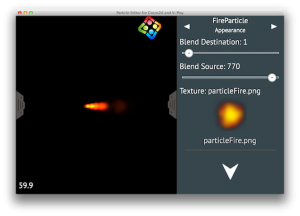Particle Editor for Cocos2d and V-Playという、Cocos2dで使えるパーティクルエディターを知ったので、さっそく使ってみた。
ちなみに、試したのはMac用。
まずダウンロード先だけど、リンク先のページの本文中にある「Free to download」がそれ。
ページ上部にあるメニューの中の「download」だと、V-Playというゲームエンジンのダウンロード先になるので注意。
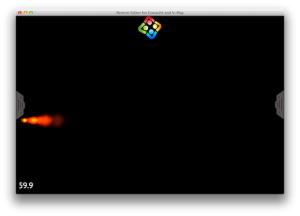
起動するとこんな画面。
炎のパーティクルがひとつ表示されている状態だ。
左右のタブをクリックするとメニューが開く。
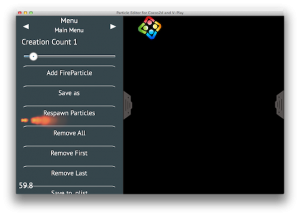
まずは左のメニューを開いてみる。
“Main Menu”の項目がずらりとならぶ。
スクロールはスマホのタッチディスプレイの要領で行う。
項目を上から順にざっと説明すると、
“Add XXX” で、別のところで選択したパーティクルXXXを画面上に追加する。
その上にある”CreationCount” が追加する数。
“Save as”で編集したパーティクルを保存。
保存場所は、Documents > Particle Editor for Cocos2d and V-Play > particles。
“Respawn Particles”で、パーティクルを初めから再生し直すんじゃないかと思う、たぶん。
“Remove All”,”Remove First”,”Remove Last”で、追加したパーティクルを削除。
“Save to .plist”で、plist形式で保存。
ちなみに、先ほどの”Save as”だとJSON形式で保存される。
“Send Particle .json”,”Send Particle .plist”は、”Save as”,”Save to .plist”の内容をメールで送信するためのものだと思う。
モバイルアプリ版もあるようなので、それ用の機能だろう。
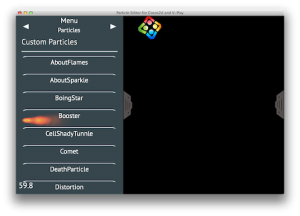
右向き三角をクリックして、”Particles”メニューに切り替える。
ここに用意されたパーティクルが並ぶ。
“Main Menu”の”Save as”で保存したパーティクルもここに並ぶ。
リストからパーティクルを選択し”Main Menu”に戻り、”Add XXX”で追加する。
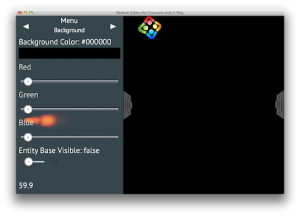
再び三角ボタンをクリックして”Background”メニューに切り替える。
“Red”,”Green”,”Blue”のスライダーで画面の背景色を変更できる。
“Entity Base Visible”をtrueにすると、画面上のパーティクルの基準点にうっすらと四角形が表示される。
ちなみに、画面上のパーティクルは、この基準点をドラッグすることで好きな場所に移動できる。
こちらのメニューには、パーティクルの各種パラメータの設定項目がずらりと並ぶので、説明は省略。
Particle Editor for Cocos2d and V-Play独自の操作方法にだけ触れておくと、変更したパラメータは、スライダーをクリックするとデフォルト値に戻せる、というか、戻ってしまう。
また、画面上に複数のパーティクルを置いているとき、編集対象となるパーティクルを切り替えるには、右メニューの一番上にあるパーティクルの名前のあたりをクリックする。
すると、パーティクルの名前の一覧がオーバーレイで表示されるので、そこで選択する。
この一覧が半透明で、下の表示と被って見づらいので気をつけよう。
あと注意点としては、plistを書き出す際に、使用しているテクスチャ(パーティクルの画像)のデータは出力されない。
plist中の”textureFileName”項目にファイル名が記述されるだけなので、そのままのテクスチャ画像を使用したければ、自力で画像ファイルを漁ってこなければならない。
アプリ本体をcontrol+クリックして「パッケージの内容を表示」し、Contents > Resources > qml > particlesに画像ファイルがある。
ちなみに、ここに画像ファイルを置けば、自前のテクスチャ画像をParticle Editor for Cocos2d and V-Playに追加できるのでは?と思ったけど、ダメだった。
何か自前のテクスチャ画像を追加する方法があるのかもしれないけど、今のところ分からない。
以上。
使い勝手に少し癖があったり、まだまだ改良の余地があるのではと思うけれど、無料でこれだけ使えれば十分ありだと思う。
今後大いに使って行きたい。